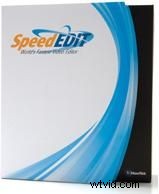
Editace ve Fast Lane
NewTek je známý tím, že dělá video produkci rychlejší, jednodušší a někdy prostě zábavnější. Jejich nejnovější inovací je SpeedEDIT a podle NewTeku je to „nejrychlejší video editor na světě“. Protože ve skutečnosti vytvořili několik revolučních produktů, určitě jim udělíme pole position. Ale takové odvážné tvrzení vyžaduje pečlivou kontrolu a několik kol kolem stopy revize editačního softwaru.
Prvním krokem v naší recenzi softwaru pro úpravy byla instalace SpeedEDIT na náš testovací počítač, který výrazně překročil minimální systémové specifikace NewTek pro úpravu DV. Neměl však dvoujádrové CPU, jak je doporučeno pro optimální HD editaci. I když jsme neposuzovali složité funkce HD v reálném čase, testovali jsme stejné funkce v SD. Neexistuje žádný hardwarový klíč, ale instalace vyžaduje zadání registračního kódu, který efektivně uzamkne aplikaci pouze pro tento počítač.
Rozhraní
Rozhraní je zdánlivě základní a snadno se ovládá, ale trochu se ponořte a pod kapotou najdete spoustu koňských sil. Pokud znáte NewTek's Video Toaster, budete jako doma; pokud ne, dejte si trochu více času na seznámení se s rozložením a ikonografií a na synchronizaci s NewTek-think. Pokud se například rozhodnete nepoužívat Filebin k importu médií, můžete se podívat na kartu Soubor… ne, je to na kartě Okno.
Na rozdíl od mnoha jiných editačních balíčků zde není žádné integrované nebo ukotvené okno náhledu. Chcete-li zobrazit náhled projektu na jednom monitoru, budete muset buď minimalizovat hlavní okno, aby bylo oknu náhledu trochu prostoru, nebo s oknem náhledu zahýbat kolem oblastí hlavního okna, které nepoužíváte. Máte však několik možností náhledu, z nichž jedna zahrnuje použití zobrazovacího zařízení připojeného přes FireWire (nebo jednoduše přenos signálu na monitor přes vaši videokameru). I když to není striktně vyžadováno, zjistili jsme, že je nepostradatelné nastavení dvou monitorů.
SpeedEDIT rozděluje výchozí pracovní plochu do dvou hlavních podoken, z nichž každý je uživatelsky konfigurovatelný, pokud jde o velikost i obsah. Obsah každého panelu si vyberete kliknutím na jednu z pěti hlavních karet:Storyboard, Timeline, Spreadsheet, Control Tree a Filebin.
Pokud jste zdokonalili své editační dovednosti v editorech založených na časové ose, může se vám použití scénáře zpočátku zdát příliš snadné. A to je! To se samozřejmě také může přeložit jako „rychlý“. Scénář SpeedEDIT dělá více než jen přeskupování klipů při přípravě na import do časové osy; ve skutečnosti dynamicky aktualizuje časovou osu v reálném čase. Pokud oříznete nebo přesunete pořadí klipu v Storyboardu, automaticky se aktualizuje časová osa s touto změnou. Smažte klip ve Storyboardu a změna se projeví na časové ose. Toto dynamické propojení může být samo o sobě velkou úsporou času, ale musíte si zvyknout na myšlenku, že změna jednoho pohledu ovlivní druhý.
Vizuální organizace klipů může být velmi efektivní, ale samozřejmě nemůžete dělat složitější operace, jako jsou dělené úpravy nebo skládání. Časová osa SpeedEDIT je trochu odlišná od většiny; postrádá tradiční vertikální rozdělení mezi videem a zvukem. Každý klip však jasně obsahuje buď obrázek miniatury klipu, nebo zvukovou vlnu, takže nedochází k záměně toho, co je co.
Zkušební jízda
Natáčení videa je jednoduché a rychlé. SpeedEDIT vám poskytuje základní možnosti správy souborů pro pojmenování a umístění souborů, kontrolu přepravy vaší videokamery nebo přehrávače a metr měřící zbývající místo na disku. NewTek také přidal funkci Chop, která umožňuje vytvářet samostatné klipy za běhu. Pokud budete přenos přesto hlídat, vytváření hrubých jednotlivých klipů může být další úsporou času. Samozřejmě, pokud máte něco lepšího na práci, stačí kliknout na Auto Chop a SpeedEDIT vytvoří samostatné klipy v každém místě, kde stisknete tlačítko nahrávání na videokameře.
Abychom viděli, jak dobře si SpeedEDIT poradí s více formáty a rozlišeními, importovali jsme následující klipy:720×480 .avi, 720×480 Quicktime, 720×480 MPEG, 1280×720p M2T. V rámci SpeedEDIT nedošlo k žádné prodlevě při načítání, ořezávání nebo změně pořadí žádného z těchto souborů. Byli jsme ohromeni tím, že SpeedEDIT nevyžadovalo žádné překódování různých rozlišení klipů a formátů, než jsme mohli začít s úpravami. To je potenciálně velká úspora času. Zvuková část klipu však možná bude nutné přizpůsobit nastavení projektu.
Chcete-li upravit vlastnosti libovolného klipu, jednoduše jej zvýrazněte a vyberte kartu Ovládací strom. Zde najdete vše od 3D polohování, ovládání Alpha Channel, pokročilé korekce barev, chroma klíčování a mnoho dalšího. Chroma keyer v reálném čase nabízí dobré množství jemné kontroly. Podařilo se nám získat velmi přijatelný klíč z méně než dokonale osvětleného pozadí. Kromě toho můžete většinu vlastností doladit pomocí klíčových snímků v grafickém prostředí. Jakmile vytvoříte uzel s klíčovým snímkem, klikněte na něj pravým tlačítkem a otevře se řada dalších funkcí. Jak jsme řekli dříve, rozhraní je pouze zdánlivě základní.
Ke speciálním efektům a titulku se dostanete přes Filebin. Díky SpeedEDIT je přidávání speciálních efektů stejně snadné jako přetažení z Filebinu na časovou osu. A pro nejběžnější přechod ze všech, rozpuštění, je to ještě jednodušší:stačí na časové ose přetáhnout jeden klip přes druhý a máte rozpuštění!
Některé pokročilejší funkce také přispívají ke zvýšení rychlosti úprav. Obzvláště se nám líbila funkce Dědit. Jednoduše podržte klávesu ALT při přetahování nového klipu přes klip, který chcete nahradit, a automaticky přiřadíte vlastnosti tohoto klipu, jako je nadpis, grafické překryvy, hodnoty průhlednosti, pohyb atd. Je to skvělý způsob, jak zachovat konzistentní styl .
NewTek také vložil další výkon do toho, co nazývá kůlna na nářadí. Zde najdete předvolby pro ovládání pohybu, DVE, značky, ovládání úrovně videa a barev a dokonce i průvodce, který vám pomůže upravit zvukovou stopu. V kůlně je také stabilizace obrazu, někdy komplikovaná funkce rozsáhlejších programů speciálních efektů. Nahráli jsme mírně chvějící se příruční klip závěsného kluzáku blížícího se k přistání, aplikovali jsme předvolbu Stabilize Video a stiskli Perform. Neeliminovalo to větší pohyby kamery, ale výsledkem bylo stabilnější video bez problémů.
Poslední kola
Posledním aspektem je přepracování, což může být pro mnoho programů velká práce v závislosti na tom, jak své dokončené projekty archivujete. Soubor projektu bude vždy hledat mediální klipy v jejich původních umístěních, nikoli ve vašem novém umístění archivu. SpeedEDIT urychluje proces vytváření těchto nových přidružení umístění pomocí karty Tabulka. Jednoduše zvýrazněte všechny klipy vyžadující nové přidružení umístění, klikněte pravým tlačítkem na ikonu Disk a klikněte na Upravit disk a zadejte nové umístění disku.
Nakonec bez problémů vytiskneme náš testovací projekt v několika formátech, včetně přímo zpět na pásku a různých nastavení vysoké komprese, jako jsou MP4 a Flash.
Narazili jsme však na několik zpomalovačů. Zjistili jsme, že SpeedEDIT v přihrádce souborů nezobrazuje názvy jednotek, pouze písmena. Název disku dokonce chybí ve vlastnostech disku. To pro nás představovalo výzvu, protože často máme osm nebo více jednotek, interních a externích, fyzických a logických, z nichž každá je pojmenována podle různých typů médií a funkcí. Rozbalovací dialogová okna jsou poloprůhledná, takže některé vlastnosti jsou obtížně čitelné. A přestože SpeedEDIT přichází s užitečným manuálem, neobsahuje centralizovanou nápovědu.
Nejrychlejší na světě?
Je tedy SpeedEDIT „nejrychlejším editorem videa na světě? Klíčové funkce, jako jsou dynamicky propojené panely Storyboard a Timeline, snadné začlenění více formátů, žádné překódování různých rozlišení klipů, dědění funkcí a spousta DVE, titulků a barevných efektů v reálném čase podporují toto tvrzení. Určitě bychom souhlasili s tím, že se správným editorem u ovládacích prvků je velká šance, že by to mohl být jeden z nejrychlejších způsobů, jak vyprávět svůj příběh.
TECHNICKÉ SPECIFIKACE
Dostupná zkušební verze:Ne
Operační systém:Windows XP (SP 2)
Minimální CPU:Procesor Intel Pentium 4 nebo AMD Athlon, který podporuje SSE2 (dvoujádrový CPU doporučený pro Editace HD/HDV)
Minimální RAM:1 GB
Formáty záznamu:DV, HDV
Dávkové snímání:Ne (bude k dispozici v budoucí verzi )
Automatická detekce scény:Ano
Počet video stop:Neomezený
Počet zvukových stop:Neomezený
Audio Scrub:Ano
Animace klíčových snímků:Ano
Počet přechodů videa:500+ v reálném čase
Počet filtrů videa:10 reálných- časové filtry, 175 předem navržených, CG stránek
Vykreslování na pozadí:Ano
Náhledy softwaru v reálném čase:Ano
Optimalizováno pro duální procesor/HyperThreading:Ano
Podpora plug-inů třetích stran:Ano
Silné stránky
- Inovativní kombinace scénáře a
úprav časové osy. - Kompatibilní s více formáty s
nezávislostí na rozlišení. - A ano, je to opravdu rychlé.
Slabé stránky
- Ve správci souborů se nezobrazují žádné názvy jednotek.
- Žádná centralizovaná nabídka nápovědy.
- Zjednodušené, ale nestandardní rozvržení může trvat
trochu si zvyknout.
SOUHRN
SpeedEDIT vám poskytuje snadno ovladatelné rozhraní, které může poskytnout větší flexibilitu vyprávění pomocí smíšených rozlišení a formátů s malým nebo žádným vykreslováním.
Přispívající redaktor Brian Peterson je konzultant, školitel a lektor v oblasti video produkce.
NewTek
5131 Beckwith Blvd.
San Antonio, TX 78249
www.newtek.com
495 $
